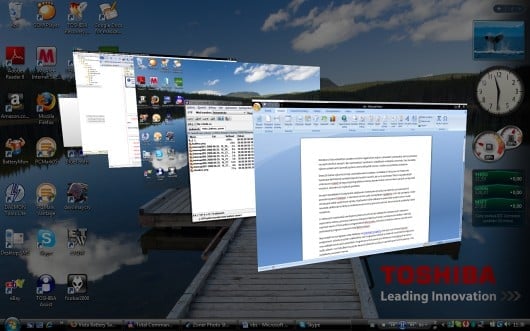
Dnes již máme výkonné stroje, optimalizované instalace i ovladače a Visty jsou na moderním hardwaru definitivně rychlejší operační systém než XP. Ale co ta spotřeba? Okem nejviditelnější změnou ve Vistách je nepochybně grafickou kartou akcelerované rozhraní Aero, a právě na něj padá mnoho z obvinění ze zvýšené spotřeby.
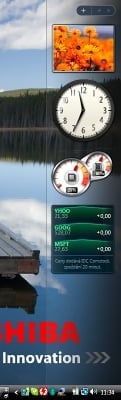
Druhým kandidátem na zbytečné zatěžování notebooku při práci na baterii je nepochybně postranní panel (Sidebar). V závislosti na tom, jaké miniaplikace (gadgety) si do něj nahrajete, může mít docela velké systémové nároky. Stačí jeden hůře udělaný kousek kódu a váš procesor bude neustále zatěžován a nikdy se nedostane do velmi úsporných režimů, které výrazně prodlužují výdrž na baterie.
Automatické vypnutí zbytečností
U některých notebooků sice dojde k přepnutí rozhraní do základního zobrazení při nastavení úsporného režimu, postranní panel se však automaticky při práci na baterie bez dalších nástrojů vypnout neumí. Přímo jeden z programátorů Microsoftu si tohoto problému všiml a vytvořil velmi jednoduchý program s názvem Vista Battery Saver.
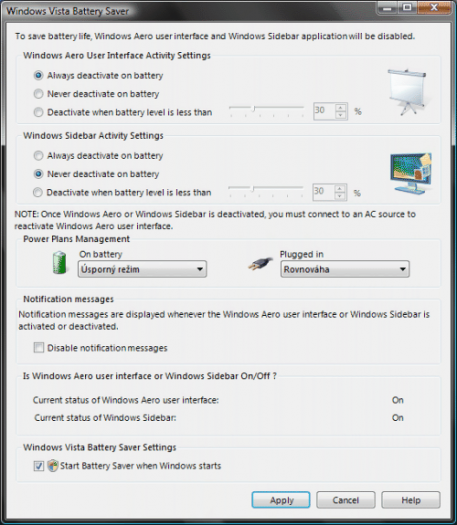
Hlavní okno programu obsahuje všechny nastavitelné položky pěkně pohromadě
Nejnovější verzi programu vždy stahujte na stránkách projektu, který je Open Source. Ačkoliv je ještě ve stádiu beta, funguje bez větších problémů na většině konfigurací a svou základní úlohu plní naprosto spolehlivě. Program je určen pouze pro Windows Vista Home Premium a vyšší, ačkoliv i na Vista Basic by jej šlo alespoň částečně využít pro vypínání postranního panelu. Jiné požadavky na systém nemá.
![]()
Po rychlé instalaci se program spustí a umístí svojí ikonku do oznamovací oblasti.

Můžete si vybrat, zdali chcete při práci na baterie vypnout rozhraní Aero. Na výběr máte ze tří režimů - okamžité vypnutí pro odpojení napájení (Always deactivate on battery) nebo vypnutí po dosažení určitého stavu baterie (Deactivate when battery level is less than...). Druhá možnost bohužel nefunguje zcela správně - Aero se nezapne po připojení k adaptéru dříve, než stav baterie překročí nastavenou hranici, což je docela otravné. Poslední alternativou je nechat Aero zapnuté i při práci na baterie - Never deactivate on battery.

Stejné možnosti nastavení nabízí i vypínání postranního panelu (Sidebar)
Velmi praktickou volbou je i možnost ovlivnit přepnutí schématu napájení při práci na baterii nebo s adaptérem. Můžete tak mít automaticky vybranou volbu vysoký výkon (bez snižování frekvence procesoru) nebo rovnováha (plynulé přepínání mezi nízký a vysokým taktem dle potřeby) při práci v síti a úsporným režimem při práci na baterie. Ten vám totiž zabezpečí, že procesor zůstane na nízkém taktu i při zatížení a ušetří další drahocenné Watthodiny energie.

Vista Battery Saver umožňuje i vypnutí otravných bublin, které vám běžně oznamují přechod z Vista Aero na Vista základní. Stačí zaškrtnout volbu Disable notification messages.


V poslední části okna si můžete zvolit, zda se má Vista Battery Saver spouštět automaticky po startu počítače. Pro tuto volbu budete potřebovat administrátorské oprávnění.

Celkový přínos vypnutí postranního panelu a Aero rozhraní bude pro různé konfigurace individuální. V závislosti na miniaplikacích, které používáte a také na vaší grafické kartě a jejích ovladačích můžete získat i několik desítek minut výdrže navíc.











































